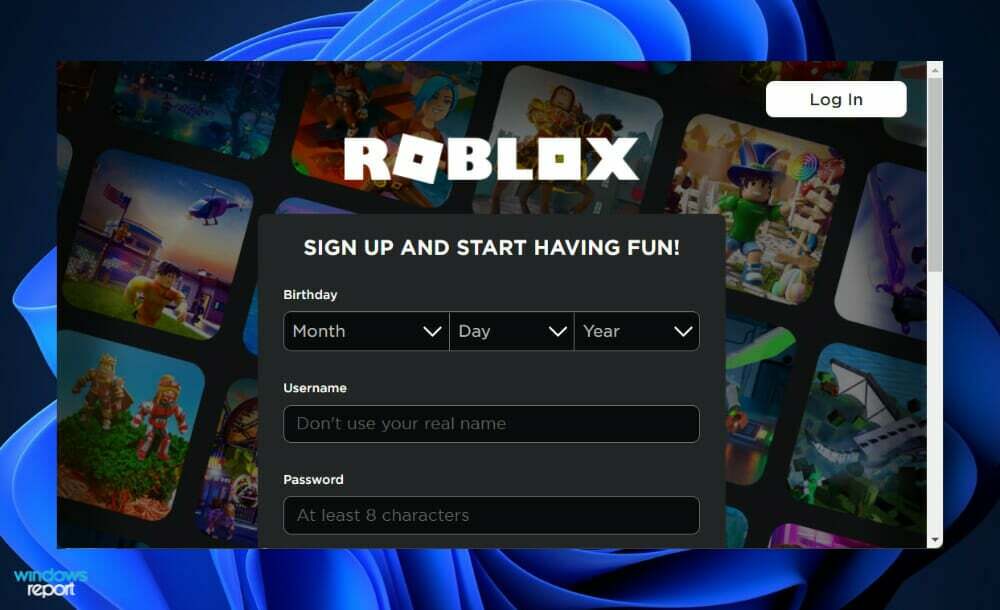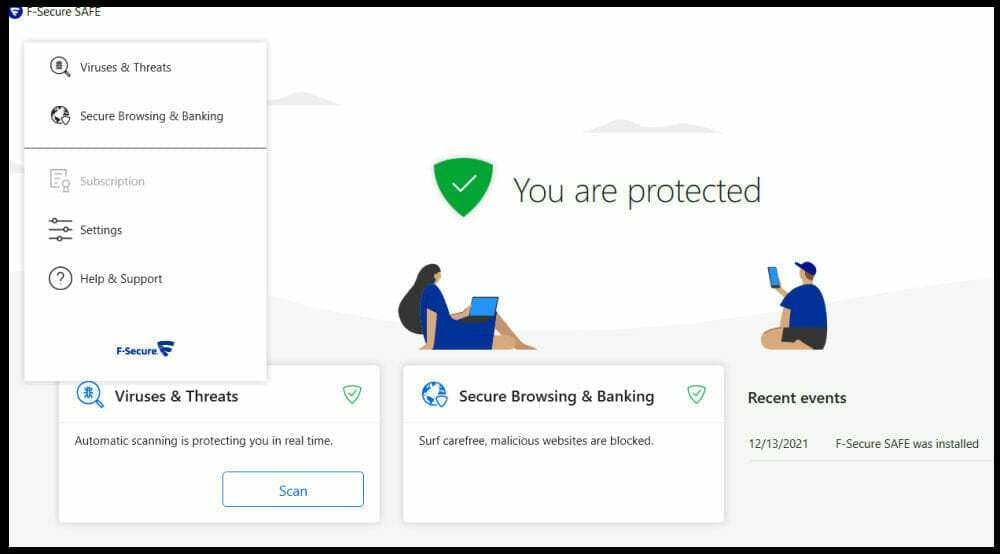PC, josta puuttuu Robloxin vähimmäisvaatimukset, kaatuu helposti
- Varmista, että suljet taustasovellukset ennen Robloxin suorittamista kaatumisten estämiseksi.
- Jos sinulla on huonolaatuinen tietokone, käytä Robloxia pienimmällä grafiikka-asetuksella.
- Asenna Roblox uudelleen viimeisenä keinona, koska menetät aiemmat tietosi.

XASENNA NAPSAUTTAMALLA LATAA TIEDOSTOA
- Lataa DriverFix (vahvistettu lataustiedosto).
- Klikkaus Aloita skannaus löytääksesi kaikki ongelmalliset ajurit.
- Klikkaus Päivitä ajurit saada uusia versioita ja välttää järjestelmän toimintahäiriöt.
- DriverFix on ladannut 0 lukijat tässä kuussa.
Aiemmissa Windowsin versioissa käyttäjät ilmoittivat virheistä, jotka johtivat Roblox ei avaudu Windowsissa. Sama virhe levisi Windows 11:een. Jos tietokoneesi Roblox jumiutuu tai kaatuu, tässä on parhaat korjaukset, jotka auttavat sinua ratkaisemaan virheen.
Onko Roblox yhteensopiva Windows 11:n kanssa?
Roblox on yhteensopiva kaikkien Windows-versioiden kanssa, mukaan lukien Windows 11. Windows 11 tukee sovellusta alkuperäisesti, joten voit pelata ristiin muiden alustojen käyttäjien kanssa.
Miksi Roblox jäätyy tietokoneeseeni?
On useita syitä, miksi Roblox kaatuu PC: llä. Ne sisältävät:
- Vanhentunut näytönohjain: Roblox, kuten useimmat pelit, vaatii näytönohjaimet toimiakseen. Jos sinun näytönohjain pitää päivittää, Roblox saattaa kaatua.
- Riittämättömät resurssit: Jos sinulla on liian monta käynnissä olevaa taustasovellusta tai jos tietokoneesi on pelin suorittamisen vähimmäisvaatimusten äärellä, Roblox voi kaatua ja jäätyä Windows 11:ssä.
- Virustorjuntaohjelmiston häiriöt: Samoin kuin palomuurirajoitukset, virustorjuntaohjelmisto voi aiheuttaa Roblox-kaatumisen jos se ilmoittaa haitallisista suuntauksista missä tahansa sovelluksen tiedostossa.
- Huono Internet-yhteys: Roblox vaatii vahvan verkkoyhteyden, jotta peli toimii sujuvasti. Jos Roblox kaatuu jatkuvasti Windows 11:ssä, verkkoyhteytesi saattaa olla syynä.
Nyt kun tiedämme, miksi näin tapahtuu, korjataan ongelmat alla olevilla ratkaisuilla.
Kuinka korjaan Robloxin, jos se jäätyy tietokoneelleni?
Ennen kuin jatkat edistyneitä vianetsintätekniikoita, tässä on joitain pikakorjauksia, joita voit käyttää:
- Korjaa mikä tahansa verkkoruuhkat tietokoneessasi ja käynnistä reititin uudelleen.
- Sulje kaikki taustalla toimivat sovellukset.
- Säädä pelin grafiikka-asetuksia maksimoidaksesi sen suorituskyvyn.
- Poista virustorjunta, mukaan lukien Windows Defender, väliaikaisesti käytöstä.
Jos Roblox kaatuu näiden säätöjen yrittämisen jälkeen, tässä on muutamia edistyneitä korjauksia, joita voit kokeilla.
1. Muuta grafiikan laatua
- Napsauta hiiren vasemmalla painikkeella alkaa painike, kirjoita roblox, ja osui Tulla sisään.
- Klikkaa Valikko palkki ja valitse asetukset.
- Paikanna Grafiikkatila vaihtoehto ja aseta se siihen Manuaalinen.
- Navigoi kohtaan Grafiikan laatu -osio ja vedä liukusäädin vasemmalle laadun heikentämiseksi.

- Voit alentaa laatua mieltymystesi mukaan.
- Käynnistä Roblox uudelleen grafiikan laadun säätämisen jälkeen.
Ihannetapauksessa tietokoneiden, joissa on alhaiset tekniset tiedot, tulisi käyttää Robloxia pienimmällä mahdollisella grafiikka-asetuksella, jotta vältetään jatkuvat sovelluksen kaatumiset.
Asiantuntijan vinkki:
Sponsoroitu
Vanhentuneet ohjaimet ovat suurin syy virheisiin ja järjestelmäongelmiin. Jos jotkin tiedostoistasi puuttuvat tai kaatuvat, automaattinen ratkaisu, kuten DriverFix voi ratkaista nämä ongelmat muutamalla napsautuksella. Ja se on myös kevyt järjestelmässäsi!
Myös Robloxin käyttäminen tietokoneessa, jossa on vähän RAM-muistia, voi johtaa Roblox valkoinen kuolemanruutu tai jäätymistä.
2. Lisää Roblox Windowsin palomuurin sallittujen luetteloon
- Lehdistö Windows näppäin + R avataksesi valintaikkunan, kirjoita firewall.cpl, ja osui Tulla sisään avata Windows Defenderin palomuuri.
- Valitse Salli sovellus Windows Defenderin palomuurin kautta.

- Valita Vaihda asetuksia uuden ikkunan yläosassa ja valitse Salli toinen sovellus painiketta alareunassa.

- Valitse seuraavassa ikkunassa Selaa, valitse Roblox lisätäksesi sen luetteloon, ja napsauta Lisätä.

- Klikkaus OK tallentaaksesi muutokset ja käynnistääksesi Robloxin uudelleen nähdäksesi, jatkuuko kaatuminen.
Tässä on opas, joka näyttää kuinka tietää, estääkö Windowsin palomuuri ohjelman. Näin ollen voit tunnistaa, onko sinun suoritettava tämä ratkaisu vai ei.
- Robloxin jumiutuneen silmukan määrittäminen: 4 tapaa korjata se
- SDL2.dll ei löydy: kuinka korjata tai ladata se uudelleen
- rbxfpsunlocker.dll: mikä se on ja kuinka se ladataan
- Virhekoodi 264 Robloxissa: 3 tapaa korjata se
3. Asenna Roblox uudelleen
- Lehdistö Windows näppäin + R, Kirjoita appwiz.cpl, ja osui Tulla sisään avaamaan Ohjelmat ja ominaisuudet ikkuna.
- Napsauta oikeanpuoleisessa ruudussa Roblox vaihtoehtoluettelosta ja valitse Poista asennus.
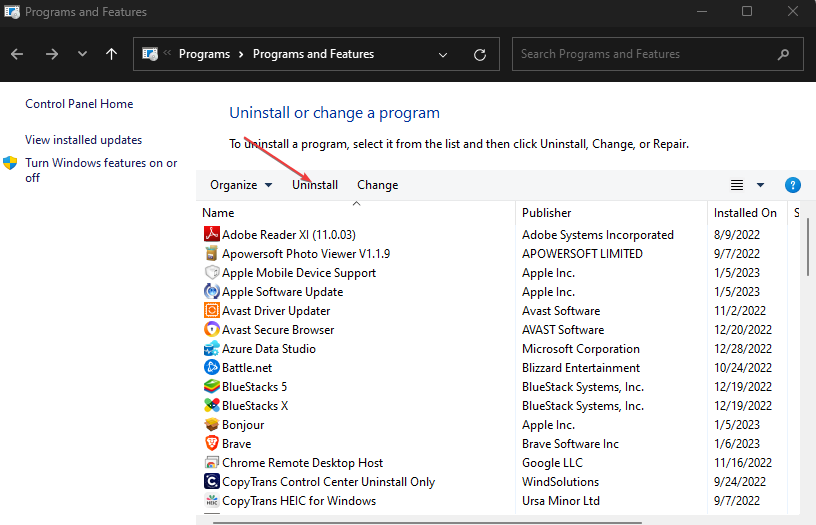
- Lehdistö Windows näppäin + E avata Tiedostonhallinta.
- Navigoi tälle polulle
C:\Users\(Windows-käyttäjänimesi)\AppData\Local - Paikanna Roblox kansio ja paina Poistaa näppäintä näppäimistölläsi.

- Lataa Roblox Microsoft Storesta ja asenna sovellus uudelleen.
- Kun olet asentanut Roblox, käynnistä se nähdäksesi, kaatuuko se jatkuvasti.
Tämä ratkaisu tyhjentää kaikki aiemmin tallentamasi tiedot ja pelin välimuisti, mikä saattaa aiheuttaa Robloxin jäädyttämisen tietokoneesi. Se on myös tehokas ratkaisu, jos Roblox ei avaudu Windows 11:ssä.
4. Päivitä näytönohjain
- Lehdistö Windows näppäin + R, Kirjoita devmgmt.mscja napsauta OK.
- Laajenna Näytön sovitin, napsauta näytönohjainta hiiren kakkospainikkeella ja valitse Päivitä ohjain.
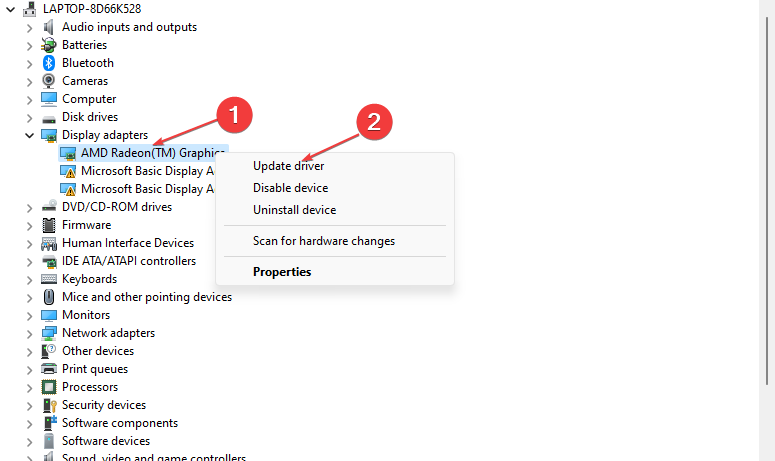
- Klikkaa Hae ohjaimia automaattisesti ja käynnistä tietokone uudelleen, kun ohjain on asennettu.
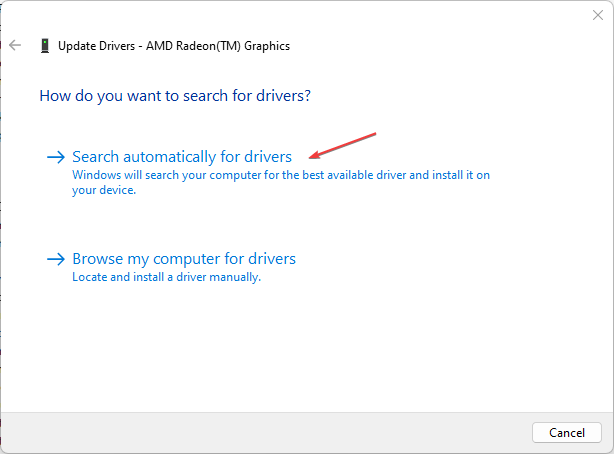
Pitäisikö sinun kokeilla muita tapoja päivittää näytönohjain Jos laitehallinta ei toimi, korjaa se oppaassamme.
Yksi helpoimmista vaihtoehdoista päivittää tietokoneesi ohjaimia on käyttää kolmannen osapuolen ohjelmistoa suorittamaan tämä automaattisesti.
- Lataa ja asenna DriverFix.
- Käynnistä ohjelmisto.
- Odota, että juuri asennettu sovellus havaitsee kaikki tietokoneesi vialliset ohjaimet.
- Sinulle esitetään luettelo kaikista ohjaimista, joissa on ongelmia, ja voit valita ne, jotka haluat korjata.
- Odota, että ohjaimen lataus- ja korjausprosessi on valmis.
- Uudelleenkäynnistää tietokoneellesi, jotta muutokset tulevat voimaan.

DriverFix
Älä anna huonon ohjaimen häiritä pelejäsi ja asennettuja ohjelmistojasi. Käytä DriverFixiä tänään ja suorita ne ilman yhtäkään ongelmaa.Jos käytät Robloxia kromilla, tässä on parhaat tavat korjata Roblox, jos se ei toimi Chromessa.
Sillä välin, jos sinulla on muita temppuja, jotka auttoivat sinua estämään Robloxin kaatumisen Windows 11 -tietokoneellasi, ilmoita siitä meille kommenteissa.
Onko sinulla edelleen ongelmia? Korjaa ne tällä työkalulla:
Sponsoroitu
Jotkut kuljettajiin liittyvät ongelmat voidaan ratkaista nopeammin käyttämällä erityistä työkalua. Jos sinulla on edelleen ongelmia ohjaimien kanssa, lataa se DriverFix ja saat sen käyntiin muutamalla napsautuksella. Sen jälkeen anna sen ottaa hallintaansa ja korjata kaikki virheet hetkessä!